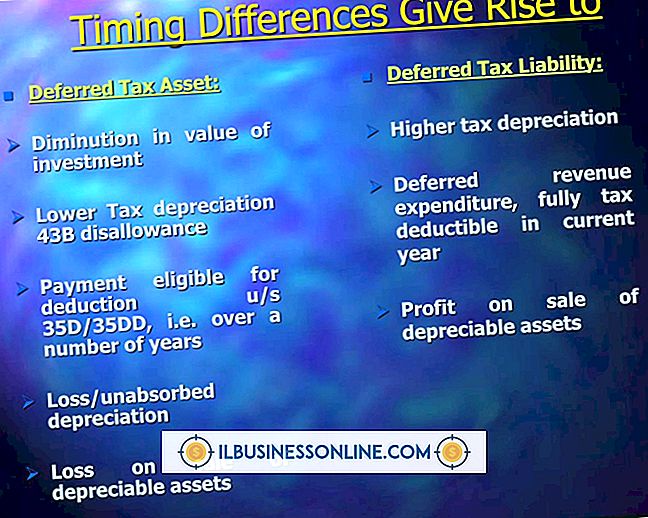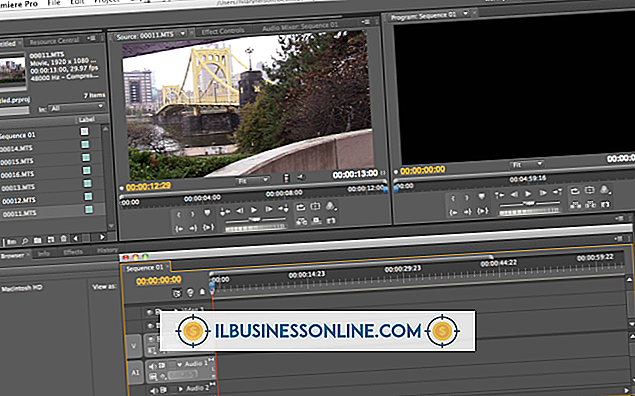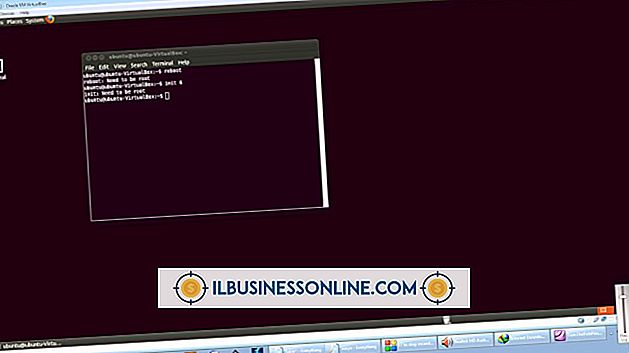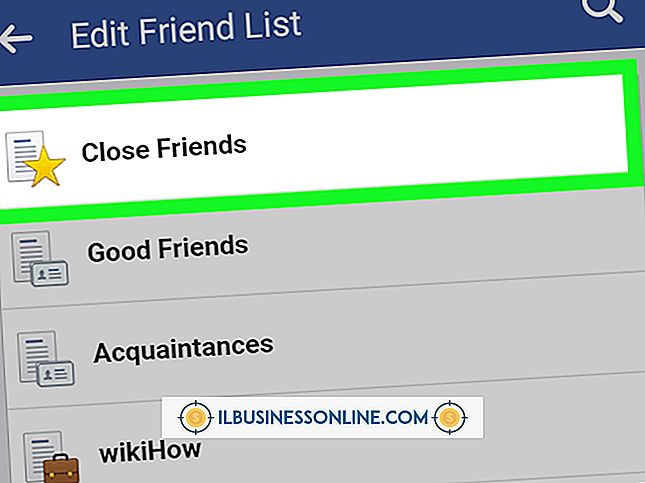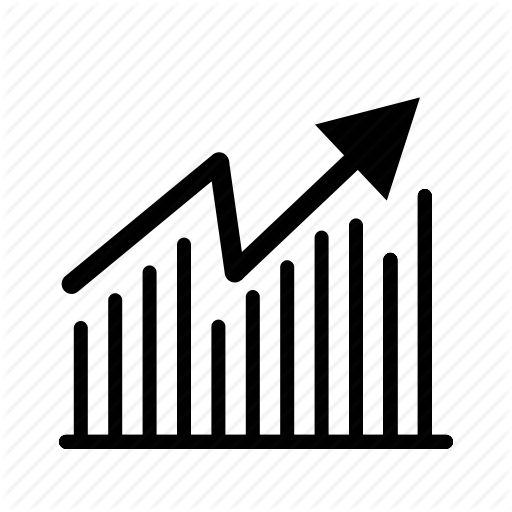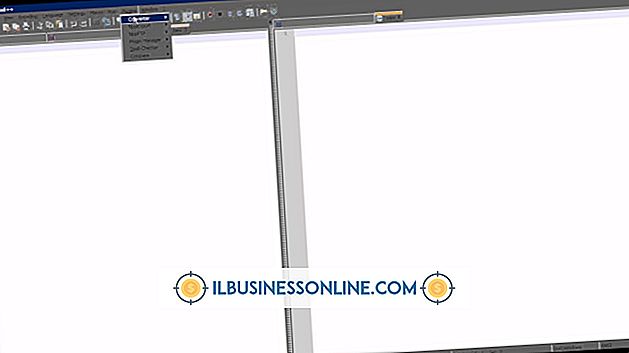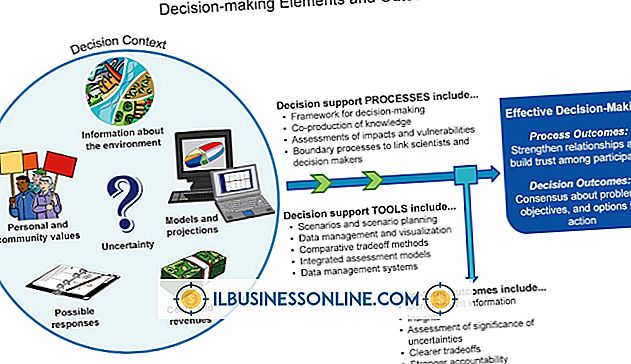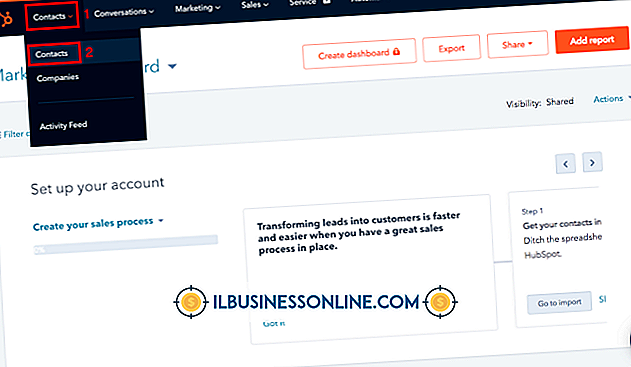Outlook에서 모임을 업데이트하는 방법

당신이 싫어할 수있는만큼, 때로는 회의의 시간, 요일 또는 장소를 바꿀 필요가 없습니다. 양심적 인 중소기업 소유자 인 귀하는 Microsoft Outlook을 통해 초대 한 사람들에게 가능한 일정의 회의 일정을 알려야 함을 알고 있습니다. Outlook을 사용하면 일회성 또는 되풀이 모임을 수정하거나 모임을 취소 할 수 있습니다. 프로세스가 논리적 인 단계로 진행되기 때문에 프로세스를 "직관적이라고"부를 수도 있습니다.
1 회성 회의 수정
1 회성 회의의 세부 사항을 변경하려면 Outlook으로 이동하여 다음을 수행하십시오.
- 회의를 더블 클릭하여 엽니 다. * 시작 시간, 종료 시간, 날짜, 위치 또는 기타 정보와 관련된 회의 세부 정보를 변경합니다.
- 위의 회의 탭에서 "업데이트 보내기"를 클릭하십시오.
되풀이 모임 수정
반복되는 모임은 매주 목요일 오후 3시에 정기적으로 또는 서서 기다리는 모임입니다. 그러한 약속의 변경에는 두 가지 형식이 있습니다.
- 그러한 모든 회의에 대한 세부 사항을 변경하고자 할 때 (예를 들어, 정규 시작 시간을 오후 4 시로 되돌려 야하는 경우). * 회의 중 하나에 대한 세부 사항을 변경하려고합니다 (예를 들어, 회의 시간은 단 하나 - 목요일).
이러한 이유로 되풀이 모임의 모든 인스턴스를 수정하고 하나의 인스턴스 만 수정하는 단계는 다릅니다. 그러나 두 절차 모두 간단합니다.
모든 되풀이 모임에 적용되는 변경 사항을 적용 하려면 Outlook으로 이동하여 다음을 수행하십시오.
- 회의를 두 번 클릭하여 엽니 다. "반복되는 항목 열기"상자가 열리면 "전체 시리즈"를 클릭 한 다음 확인을 클릭하십시오. 파란색 '회의 시리즈'탭이 열리면 오른쪽 끝에있는 '반복'을 클릭하십시오. "약속 반복"상자에서 관련 세부 정보를 변경하십시오. 그런 다음 확인을 클릭하십시오. 회의 탭에서 "업데이트 보내기"를 클릭하여 작업을 마칩니다.
단일 회의에 적용되는 변경 사항을 적용 하려면 Outlook으로 이동하여 다음을 수행하십시오.
- 회의를 두 번 클릭하여 엽니 다. "반복 항목 열기"상자가 열리면 "그냥이 항목"을 클릭 한 다음 확인을 클릭하십시오. 파란색 "회의 출석"탭이 열리면 관련 세부 정보를 변경합니다. 그런 다음 "업데이트 보내기"를 클릭하십시오. * Microsoft Outlook 대화 상자가 열리 며 "이 문서 만 변경 하시겠습니까?"라고 물으면 "예"를 클릭하여 작업을 완료하십시오.
회의 취소
중소 기업주는 회의를 취소하고 초대 된 사람들에게 불편을 줄 우려가 없습니다. 반면에, 당신이 개최 할 준비가되어 있지 않은 회의로 앞으로 나아 간다면 그 결과는 훨씬 더 나 빠질 수 있습니다. 사소한 불편 함은 시간 낭비로 이어질 수 있습니다.
Outlook에서 모임을 취소하려면 다음과 같이하십시오.
- 회의를 더블 클릭하여 엽니 다 * 위의 회의 탭에서 "취소"를 클릭하십시오.
- 취소에 대해 설명하고 사과하는 간단한 메시지를 입력하십시오. 설명이없는 '모임 취소'모임 메시지는 초대 한 사람들이 무례하지 않더라도 멍청한 것으로 간주 될 수 있습니다.
- 위의 회의 탭에서 '취소 보내기'를 클릭하십시오.
인기 게시물
모든 비즈니스는 돈과 투자자를 끌어 들이기위한 스마트 마케팅 계획이 필요합니다. 올바른 현금 흐름이 없으면 비즈니스 및 소유자는 계속해서 스트레스를 받고 있습니다. 요약 보고서는 잠재 투자자를위한 개요로서 회사의 마케팅 계획에 대한 개요를 제공합니다. 최고의 경영진 요약을 작성하는 것은 종종 나머지 마케팅 계획을 작성한 다음 각 섹션을 요약하는 것을 의미합니다. 계획의 축소판 이그 제 큐 티브 요약은 귀하의 마케팅 계획을 축소 한 버전으로, 일종의 엘리베이터 피치입니다. 마케팅 계획에서 다루는 각 구성 요소를 자세히 요약 한 절이 있습니다. 많은 투자자들이 경영 계획 요약을 사용하여 마케팅 계획을 탐구하고 싶은지 결정합니
자세한 내용을
영업일 또는 회사 관련 프로젝트를 수행하는 과정에서 발생하는 문제가 있습니다. 경우에 따라 프로젝트를 실행하기 전에 포괄적 인 계획을 통해 문제를 피하거나 효율적으로 처리 할 수 있습니다. 다른 상황에서는 위기를 피하기 위해 경영진과 직원의 작업장 문제 해결 기술이 필요합니다. 직장 문제 해결 사례를 인식 할 수 있다면 업무 관련 문제를보다 잘 대비하는 데 도움이 될 것입니다. 브레인 스토밍 직장은 때로 새로운 아이디어로 이익을 얻습니다. 그리고 브레인 스토밍이 필요합니다. 경영진과 직원이 함께 방안에 와서 마음에 오는 첫 번째 아이디어를 적기 시작합니다. 그런 다음 그룹은 솔루션의 기반이 만들어 질 때까지 가장 좋은 아이디어로 인식되는 것을 확장합니다. 브레인 스토밍은 실용적인 솔루션
자세한 내용을
Notepad ++는 다양한 인기 프로그래밍 언어에 대한 자동 구문 강조 표시와 같은 편리한 기능을 제공하는 무료 소스 코드 편집 프로그램입니다. 제공하지 않는 기능 중 하나가 내장 된 제거 프로그램입니다. 다행히 Windows 운영 체제에서는 제거 프로그램이 꼭 필요하지 않습니다. Windows는 컴퓨터에 설치된 프로그램 및 종속 파일을 자동으로 추적합니다. 메모장 + +는 Windows 제어판을 통해 간단하게 제거 할 수 있습니다. 1. "시작"버튼을 클릭하십시오. 2. 기본 메뉴에서 "제어판"을 클릭하십시오. 삼. 제어판 팝업 창에서 "프로그램 및 기능"아이콘을 두 번 클릭하십시오
자세한 내용을
직원을 의사 결정 그룹으로 모으는 것은 직장에서 문제 나 문제를 다루는 한 가지 방법입니다. 하나의 문제에 대해 더 많은 마음을 기울이면 더 많은 잠재적 인 솔루션이 만들어집니다. 그러나 특정 상황에서는 그룹에서 최종 결정을 내리기가 어려울 수 있습니다. 그룹 의사 결정 기법은 아이디어를 실천 계획으로 전환하는 데 도움이됩니다. 공칭 그룹 기법 명목상의 그룹 기법은 아이디어가 발표 될 때 회원들 사이에서 "그룹 생각"을 제거하는 것을 목표로합니다. 명목상 그룹 기술 하에서, 그룹 중재자는 전면에있는 디스플레이 보드에 글을 쓰도록 선택됩니다. 그룹 사회자는 그룹이 해결해야하는 문제를 기술합니다. 그
자세한 내용을
스프레드 시트에서 문서로 이름, 주소 및 인사말과 같은 데이터를 자동으로 제공하도록 Open Office의 편지 병합 기능을 구성 할 수 있습니다. 개인화 요소를 유지하면서 대량 배포를위한 문서를 만드는 효과적인 방법입니다. 편지 병합을 구현하는 동안 발생하는 오류는 단계가 누락되었거나 데이터 원본과 연결되지 않은 경우 발생합니다. 이들은 일반적으로 OpenOffice 편지 병합 마법사를 사용하여 시작하거나 다시 시작하여 해결할 수 있습니다. 단계를 추적하십시오. 수동 편지 병합 설정 중에 발생하는 오류를 해결하려면 새 문서를 다시 시작한 다음 데이터 원본에 대한 링크를 다시 설정하십시오. 온라인 데이터베이스에 연결하는 경우 서버 설정을 다시 확인하십시오. 적절한 헤더를 문서로 드래그하고 필요에 따라 다시 포맷하십시오. 두 번째 주소 줄이없는 목록처럼 빈 줄을 제거하려면 "삽입
자세한 내용을